얼마전 소개해 드린 게임 및 동영상 녹화프로그램 윙캠이 버전 1.1로 업데이트가 되었습니다.
* DirectDraw 기능 추가
- 버퍼크기가 실제 해상도보다 큰 일부 DirectDraw 프로그램의 녹화 해상도를 지정 할 수 있도록 하는 기능이 추가되었습니다.
- MaxWidth와 MaxHeight를 적용할 수 있습니다.
- 설치폴더 내에 있는 config.ini파일에 예)와 같이 추가하면 됩니다.
ex) 보이는 해상도가 1200*900인데 1680*1050으로 녹화가 된다면 아래와 같이 녹화할 해상도(1200*900)를 지정해 주면 됩니다.
[DX]
MAX_WIDTH=1200
MAX_HEIGHT=900
사용방법은 아래와 같습니다.
영역 녹화
- “1 영역 녹화” 선택합니다.
- “2 녹화 또는 캡처할 영역”을 조정하여 녹화 영역에 올려 놓습니다.
- “3 녹화버튼(▶)” 또는 “4 녹화/정지”에 기록되어 있는 단축키를 클릭합니다.
(“5 단축키 사용”이 체크되어 있어야 합니다.) - “6 ■”버튼 또는 단축키를 클릭하여 녹화를 종료합니다.
- “7 폴더열기” 버튼을 클릭하여 녹화 파일을 확인합니다.
- 프로그램을 설치하면 기본으로 영역 녹화를 선택하고 있습니다.
- 이미지 캡처는 지정한 단축키로(초기값:F12) 저장합니다.
DirectX 녹화
- “8 DirectX 녹화” 버튼을 클릭합니다.
- 녹화할 대상을 한번 선택하므로써 좌측 상단에 프레임(FPS)이 나타납니다.
(FPS가 나타나지 않는다면 녹화할 수 없는 형식입니다.) - “4 녹화/정지”의 단축키로 녹화를 시작합니다.
(녹화중에는 FPS색이 변경됩니다.) - “4 녹화/정지”의 단축키로 녹화를 종료합니다.
- “7 폴더열기” 버튼을 클릭하여 녹화 파일을 확인합니다.
최신버전 다운로드를 위해 네이버 자료실이나 홈페이지에서 다운로드 받는 것을 추천합니다.
'쓸만한 유틸리티 소개' 카테고리의 다른 글
| 익스플로러 광고차단 프로그램 윙애드블록 (2) | 2014.09.01 |
|---|---|
| 컴퓨터 원격종료 프로그램 윙오프 v1.0 (1) | 2014.07.14 |
| 녹화프로그램 윙캠 (4) | 2014.05.30 |
| 언인스톨러(Revo Unistaller) - 삭제 편 (7) | 2010.02.03 |
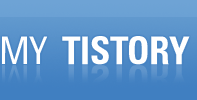




 WingCam_install_v1.1.exe
WingCam_install_v1.1.exe


